Étape 2 : configuration de l'interface réseau locale
Ce type de configuration est déconseillé car tous les postes du réseau étant physiquement reliés à la connexion Internet (le routeur), ils peuvent facilement "échapper" aux mesures de contrôle et de sécurité appliquées par WinGate.
De plus, cela limite les méthodes de connexion pouvant être utilisées : seuls WGIC et les proxies seront disponibles. Le NAT (traduction d'adresses réseau) ne fonctionnera pas correctement.
Afin d'éviter ces problèmes, il est recommandé d'appliquer la configuration 2.
Si toutefois vous souhaitez continuer, configurez l'interface réseau locale comme suit :
Présentation du routeur
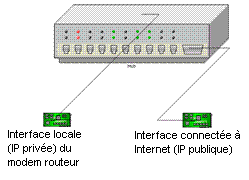
Même si la plupart des modems routeurs ne possèdent pas de carte réseau, ils possèdent deux "interfaces".
- Interface Internet
Interface possédant une adresse IP publique et connectée à Internet.
-
Interface locale
Interface possédant une adresse IP privée, à laquelle se connectent les postes du réseau.
Les modems routeurs s'accompagnent généralement d'un service DHCP permettant d'attribuer aux postes clients des adresses IP (privées) comprises dans la même plage que leur interface interne.
Puisque tous les postes (y compris le serveur WinGate) sont connectés au routeur, vous pouvez les configurer afin d'utiliser les paramètres Internet fournis par le routeur.
Configuration de l'interface réseau du serveur WinGate pour qu'il utilise les paramètres Internet fournis par le routeur :
- Dans le Panneau de configuration, double-cliquez sur Connexions réseau.
- Effectuez un clic droit sur l'icône Connexion au réseau local puis cliquez sur Propriétés (il s'agit de l'interface connectée au routeur).
- Sélectionnez Protocole
Internet (TCP/IP) puis cliquez sur le bouton Propriétés.
Remarque :
Le nom de l'adaptateur figure en haut de la fenêtre Propriétés de Connexion au réseau local, ce qui vous permet de vous assurer qu'il s'agit bien de l'interface souhaitée.
- Dans les propriétés TCP/IP, cochez l'option Obtenir une adresse IP automatiquement. Tous les paramètres seront alors attribués automatiquement par le routeur.
- Cliquez sur OK dans toutes les fenêtres ouvertes afin d'enregistrer les modifications.
Si vous ne souhaitez pas utiliser le service DHCP du routeur :
- Désactivez le service sur le routeur.
- Sur le serveur WinGate, double-cliquez sur Connexions réseau dans le Panneau de configuration.
- Effectuez un clic droit sur l'icône Connexion au réseau local puis cliquez sur Propriétés.
- Sélectionnez Protocole
Internet (TCP/IP) puis cliquez sur le bouton Propriétés.
Remarque :
Le nom de l'adaptateur figure en haut de la fenêtre Propriétés de Connexion au réseau local, ce qui vous permet de vous assurer qu'il s'agit bien de l'interface souhaitée.
- Dans les propriétés TCP/IP, cochez l'option Utiliser l'adresse IP suivante et indiquez une adresse privée comprise dans la même plage que l'interface locale du routeur (du type : 10.0.0.1 ou 192.168.0.1). Cliquez ici pour en savoir plus sur les adresses IP.
- Dans le champ Masque de sous-réseau, indiquez le masque utilisé par l'interface locale du routeur.
- Dans le champ Passerelle par défaut, indiquez l'adresse IP de l'interface locale du routeur.
- Dans le champ Serveur DNS préféré, indiquez l'adresse IP de l'interface locale du routeur.
- Cliquez sur OK dans toutes les fenêtres ouvertes afin d'enregistrer les modifications.
Postes clients
Tous les postes clients étant directement reliés au routeur, il est important de configurer correctement leurs paramètres Internet avant d'installer WinGate. Nous vous recommandons de configurer ces paramètres MANUELLEMENT afin de pouvoir contrôler l'accès au réseau avec WinGate.
N'oubliez pas que seuls Wingate Internet Client et les proxies seront disponibles avec cette méthode.
- Sur chaque poste client, dans le Panneau de configuration, double-cliquez sur Connexions réseau.
- Effectuez un clic droit sur l'icône Connexion au réseau local puis cliquez sur Propriétés.
- Sélectionnez Protocole
Internet (TCP/IP) puis cliquez sur le bouton Propriétés.
Remarque :
Le nom de l'adaptateur figure en haut de la fenêtre Propriétés de Connexion au réseau local, ce qui vous permet de vous assurer qu'il s'agit bien de l'interface souhaitée.
- Dans les propriétés TCP/IP, cochez l'option Utiliser l'adresse IP suivante et indiquez une adresse privée comprise dans la même plage que l'interface locale du routeur (du type : 10.0.0.1 ou 192.168.0.1). Cliquez ici pour en savoir plus sur les adresses IP.
- Dans le champ Masque de sous-réseau, indiquez le masque utilisé par l'interface locale du routeur.
- Ne remplissez pas le champ Passerelle par défaut.
- Dans le champ Serveur DNS préféré, indiquez l'adresse IP du serveur WinGate.
- Cliquez sur OK dans toutes les fenêtres ouvertes afin d'enregistrer les modifications.
©2005 Qbik New Zealand Limited
